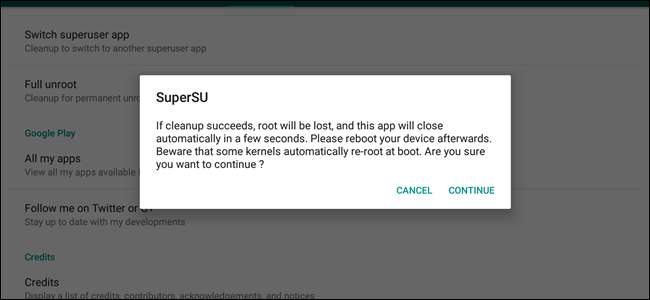
Ainsi, vous avez ouvert les portes des fonctionnalités avancées de votre téléphone Android en l'enracinant. C'est génial! Vous pouvez faire des choses avec votre téléphone que d'autres personnes ne peuvent pas faire avec le leur. Mais que se passe-t-il lorsque les choses changent et que vous voulez le déraciner? N'ayez crainte, nous sommes là pour vous.
Tu veux peut-être unroot pour des raisons de sécurité ou peut-être que vous n’a plus besoin de root pour vos réglages préférés . Ou peut-être essayez-vous de vendre votre appareil, ou obtenir un service de garantie . Ou peut-être souhaitez-vous simplement télécharger une mise à jour en direct. Quelles que soient vos raisons, ne pas enraciner n'est pas si difficile - tant que vous savez ce que vous faites.
EN RELATION: Sept choses que vous n'avez plus besoin de rooter sur Android
Les nombreuses façons de détacher un téléphone Android
Comme enracinement , Il existe différentes méthodes pour libérer votre téléphone, et celle que vous utiliserez dépend de votre appareil, de la version d'Android que vous utilisez et de ce que vous essayez d'accomplir. En général, le désenracinement impliquera l'un de ces processus.
- Tout téléphone uniquement rooté : Si tout ce que vous avez fait est de rooter votre téléphone et de vous en tenir à la version par défaut d'Android de votre téléphone, l'annulation de l'enracinement devrait (espérons-le) être facile. Vous pouvez annuler le root de votre téléphone à l'aide d'une option de l'application SuperSU, qui supprimera la racine et remplacera la récupération de stock d'Android. Ceci est détaillé dans la première section de ce guide.
- N'importe quel téléphone exécution d'une ROM personnalisée ou en utilisant le cadre Xposed : Si vous avez fait plus que la racine, vous avez probablement suffisamment modifié certaines parties de votre système pour que le seul moyen de dé-rooter soit de revenir à un état de stock complet et non d'usine. Ceci est différent pour chaque téléphone, et nous ne pouvons pas donner d'instructions pour chacun d'eux, mais nous en discutons dans la dernière section de ce guide.
Cela semble simple, non? Malheureusement, la méthode SuperSU ne fonctionne pas toujours parfaitement. Peut-être que cela échoue, ou peut-être que cela ne peut pas remplacer votre récupération de stock pour une raison quelconque. Dans ces cas, vous pouvez déraciner manuellement votre téléphone à l'aide de l'une de ces méthodes:
- Nexus et autres téléphones Developer Edition fonctionnement Guimauve : Si la méthode SuperSU ne fonctionne pas, vous pouvez annuler manuellement le root de votre appareil en faisant clignoter à nouveau son fichier boot.img. C'est le fichier principal qui est modifié lorsque vous rootez un téléphone avec Marshmallow, donc le remplacer, puis re-flasher la récupération de stock d'Android devrait faire l'affaire. Ceci est discuté dans la deuxième section de ce guide.
- Nexus et autres téléphones Developer Edition fonctionnement Lollipop et avant : Si la méthode SuperSU ne fonctionne pas, vous pouvez annuler manuellement le root de votre appareil en supprimant le binaire su. C'est le fichier qui vous donne un accès root sur les téléphones pré-Marshmallow, donc le supprimer, puis re-flasher la récupération de stock d'Android devrait faire l'affaire. Ceci est discuté dans la troisième section de ce guide.
- Téléphones non-Developer Edition : Si la méthode SuperSU ne fonctionne pas et que vous avez un téléphone non-développeur, vous devrez probablement passer au nucléaire. Cela signifie essuyer votre téléphone et le remettre dans un état complètement en stock, hors de l'usine, afin de le désaccrochage. Ceci est différent pour chaque téléphone, et nous ne pouvons pas donner d'instructions pour chacun d'eux, mais nous en discutons dans la dernière section de ce guide.
Nous couvrirons chacune de ces méthodes (à différents niveaux de détail) dans les quatre sections ci-dessous. Alors passez à la section qui correspond à votre appareil, à la version d'Android et à la situation.
Comment déraciner fondamentalement n'importe quel appareil Android avec SuperSU
SuperSU est facilement l'application de gestion de racine la plus populaire et la plus robuste disponible sur Android. Si vous utilisez un appareil enraciné, il y a de très fortes chances que vous utilisiez SuperSU pour gérer les applications qui bénéficient d'un accès superutilisateur. C'est également le moyen le plus intelligent et le plus simple de supprimer rapidement le root de votre appareil Android, car l'ensemble du processus est effectué dans l'application directement sur le téléphone.
Pour annuler complètement le root de l'appareil, la première chose à faire est de sauter dans l'application SuperSU, qui se trouve dans le tiroir d'applications.
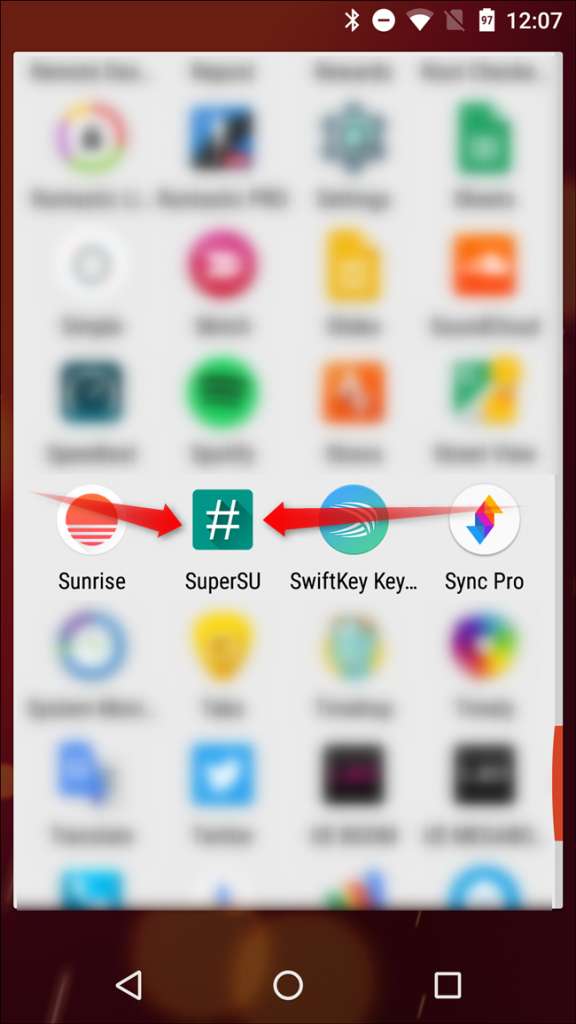
Une fois ouvert, faites glisser votre doigt ou appuyez sur l'onglet Paramètres et faites défiler vers le bas jusqu'à ce que vous voyiez la section «Nettoyage». Appuyez sur l'option «Full unroot».
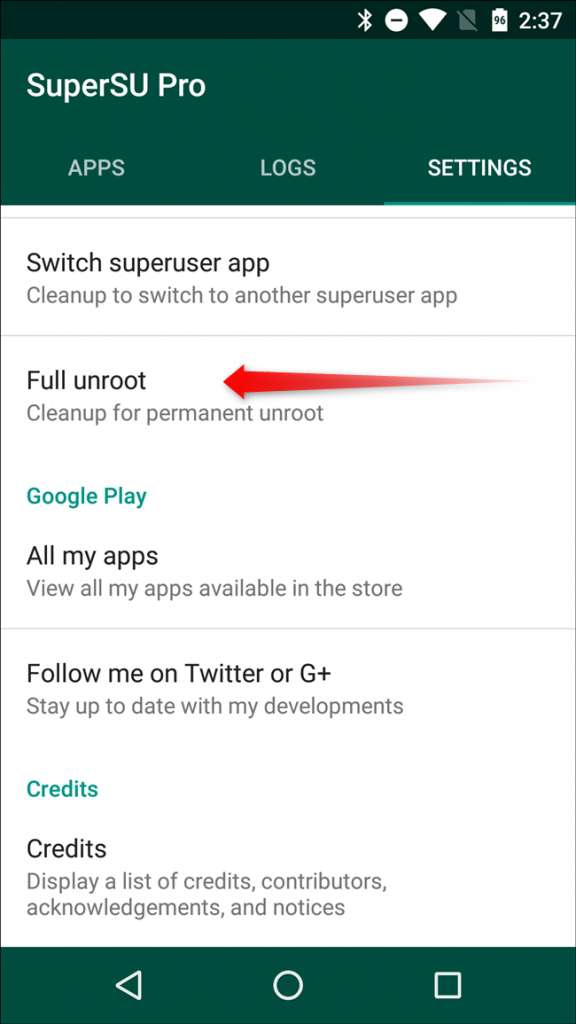
Cela présentera une boîte de dialogue avec à quoi s'attendre du processus d'annulation de racine et vous demandera si vous souhaitez continuer. Si vous utilisez un appareil avec la méthode d'enracinement traditionnelle (généralement Lollipop ou une version plus ancienne), il s'agit de la première et unique étape pour vous. Si vous cliquez sur "Continuer", vous annulerez le root de l'appareil et vous devrez redémarrer pour terminer le processus.
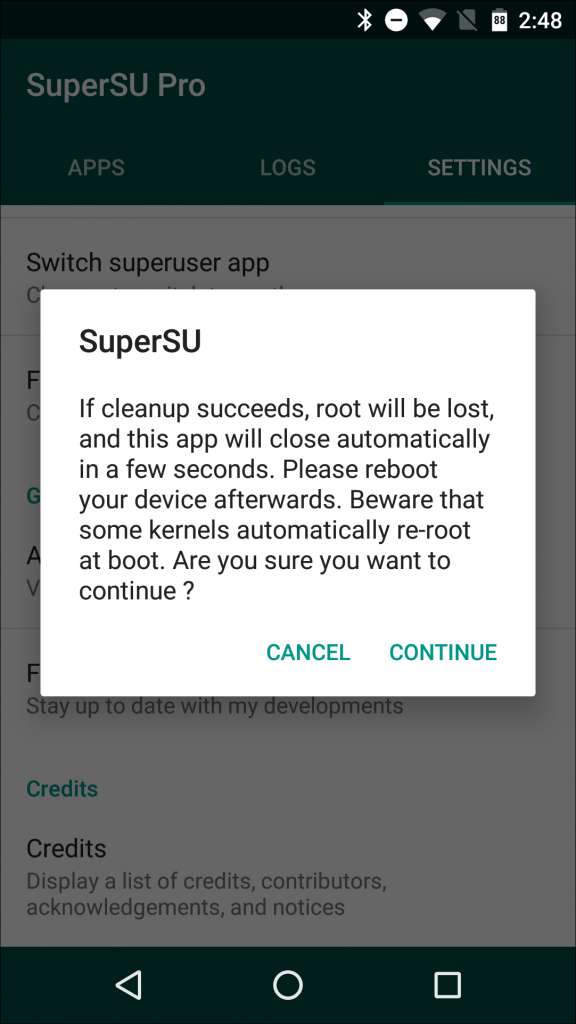
Si vous utilisez un appareil enraciné avec le méthode de racine sans système dans Marshmallow, appuyez sur l'option "Continuer" pour ouvrir une autre boîte de dialogue qui vous demande si vous souhaitez restaurer l'image de démarrage stock, en notant que cela est nécessaire pour les mises à jour OTA (over-the-air). Si vous espérez télécharger la dernière mise à jour Android lors de sa sortie, ou si vous vous débarrassez de l'appareil, je vous suggère d'appuyer sur "Oui" ici. Si ces options ne s’appliquent pas à votre situation, il est probablement normal de simplement laisser l’image de démarrage modifiée en cliquant sur "Non".
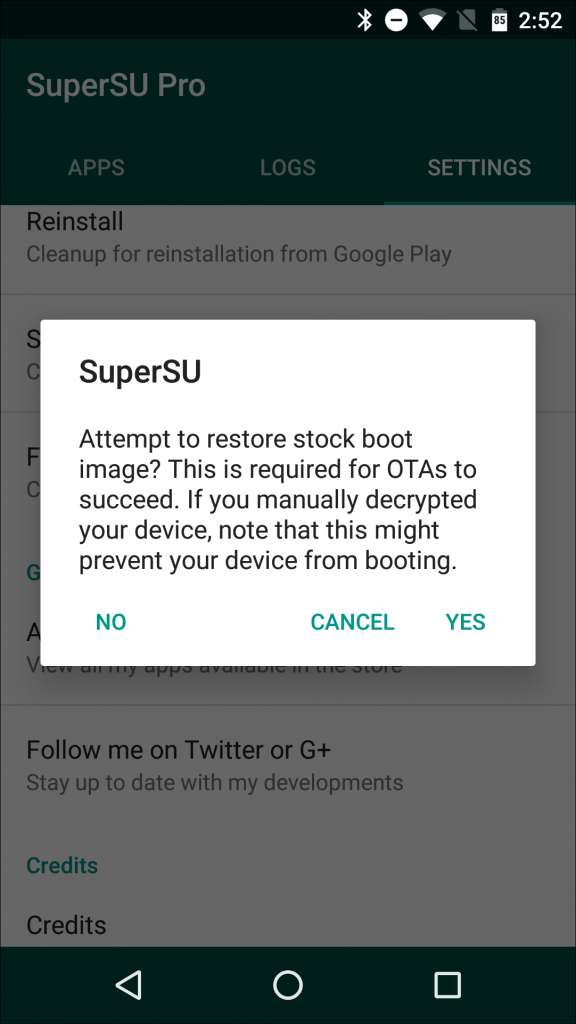
L'écran suivant peut vous demander si vous souhaitez restaurer l'image de récupération de stock. Si vous exécutez une récupération personnalisée (ce qui est probable) et que vous souhaitez extraire une mise à jour OTA, cette option est nécessaire. Appuyez sur "Oui" pour continuer. Si vous prévoyez de re-rooter à l'avenir ou si vous souhaitez continuer à utiliser votre récupération personnalisée (par exemple, pour sauvegardes nandroid ), puis cliquez sur «Non» ici. Il est possible que cette option ne s'affiche pas, auquel cas vous devrez flasher manuellement la récupération de stock. Vous trouverez des instructions sur la façon de procéder dans la section du manuel ci-dessous.
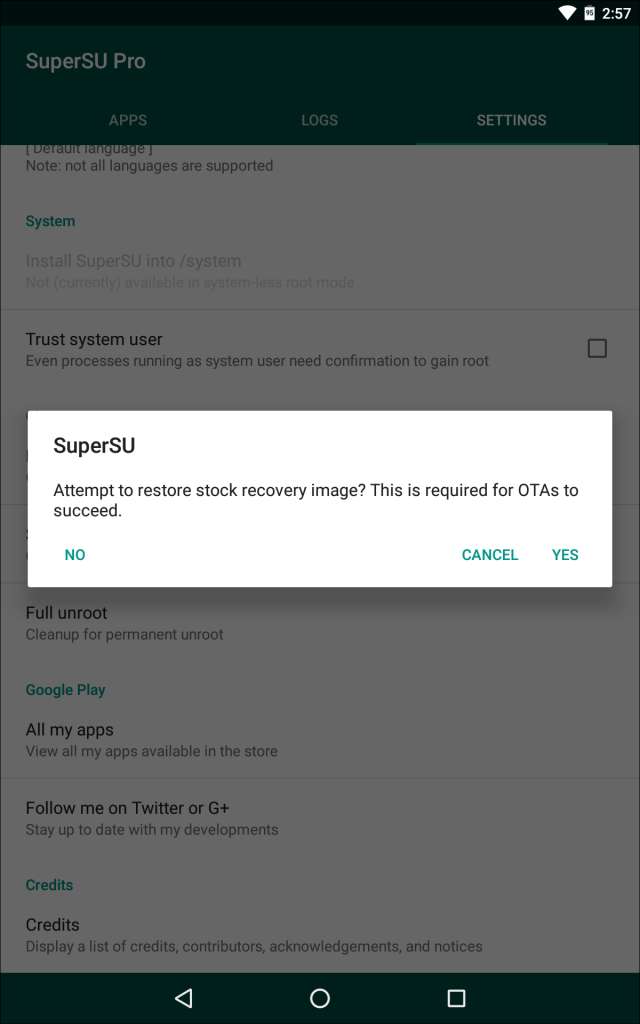
Après cela, SuperSU se supprimera et nettoiera l'installation. L'ensemble du processus ne prendra que quelques secondes, puis l'appareil redémarrera. Une fois terminé, il doit être complètement non enraciné et, en fonction des options sélectionnées pendant le processus de retrait, de nouveau sous une forme complètement stockée.
Comment dé-rooter manuellement un Nexus ou un autre périphérique de développement sur Marshmallow
Alors que la méthode ci-dessus de désaccrochage avec SuperSU fonctionnent théoriquement très bien sur les appareils qui ont été enracinés à l'aide du méthode sans système , il est toujours bon de savoir quoi faire dans une situation où SuperSU pourrait ne pas être en mesure de déraciner complètement l'appareil.
EN RELATION: Qu'est-ce que la "racine sans système" sur Android et pourquoi est-ce mieux?
La bonne nouvelle est qu’il s’agit d’un simple flash - en remplaçant le fichier boot.img modifié par celui d’origine - devrait faire l'affaire.
J'utilise un Nexus 5 pour cet exemple, mais le processus sera identique pour tous les autres appareils Nexus. Si vous utilisez un téléphone édition développeur d'un autre fabricant, la procédure peut varier légèrement.
La première chose à faire est de télécharger l'image d'usine de votre appareil. Pour les Nexus, ceci est fourni par Google . Les images des autres appareils doivent être fournies par leur fabricant.
Une fois que vous avez téléchargé l'image d'usine de votre appareil, vous devez d'abord décompresser le package.

À l'intérieur de ce package, il y a un autre package. Décompressez celui-ci également.

Ce package hébergera l'image du chargeur de démarrage, la radio (le cas échéant) et divers scripts pour flasher la version complète d'Android. Le fichier dont nous avons besoin - boot.img - se trouve dans le fichier .zip final, qui devrait être nommé «image- <nom du périphérique> - <numéro de version> .zip». Décompressez ce package.
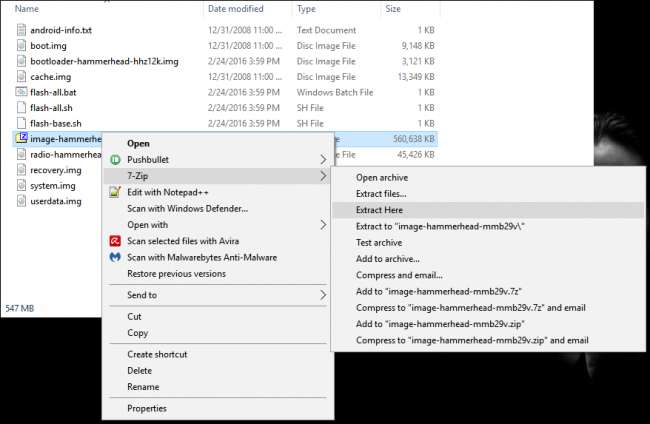
De retour sur le téléphone, assurez-vous que les options pour les développeurs sont activées en allant dans Paramètres> À propos du téléphone et en appuyant sept fois sur le numéro de build. Les notifications Toast indiquent le nombre de clics qu'il vous reste avant de «devenir développeur».

Une fois le menu des options du développeur activé, appuyez sur retour pour accéder au menu des paramètres parent. Le menu "Options pour les développeurs" sera une nouvelle entrée juste au-dessus de "À propos du téléphone". Appuyez sur "Options pour les développeurs".

Faites défiler vers le bas jusqu'à ce que vous voyiez «Débogage USB» et activez-le avec le curseur.

Un avertissement apparaîtra avec une description de ce que fait le débogage USB - appuyez sur «OK» pour activer cette option.

Connectez votre appareil à l'ordinateur avec un câble USB. Tant que les pilotes appropriés sont installés, une fenêtre contextuelle devrait s'afficher sur le périphérique avec l'option permettant le débogage USB sur l'ordinateur connecté. Si vous êtes sur votre ordinateur personnel, vous pouvez cocher l’option «Toujours autoriser à partir de cet ordinateur» pour permettre automatiquement le débogage à l’avenir. Appuyez sur "OK".

Revenez à votre PC. Si avoir adb configuré dans votre système PATH , Maj + clic droit dans le dossier où vous avez décompressé tous les fichiers d'image d'usine et sélectionnez «Ouvrir une fenêtre de commande ici».

Si vous n’avez pas configuré adb dans votre PATH système, copiez le fichier boot.img et placez-le dans votre dossier adb -
C: \ Android \ platform-tools
dans ce cas. Maj + clic droit n'importe où dans ce dossier et choisissez «Ouvrir une fenêtre de commande ici» une fois que la copie du fichier boot.img est terminée.

Ensuite, entrez la commande suivante pour redémarrer l'appareil dans le chargeur de démarrage:
chargeur de démarrage adb reboot

Une fois que votre téléphone a redémarré dans son chargeur de démarrage, exécutez la commande suivante, qui ne devrait prendre que quelques secondes pour se terminer:
démarrage rapide du flash boot.img
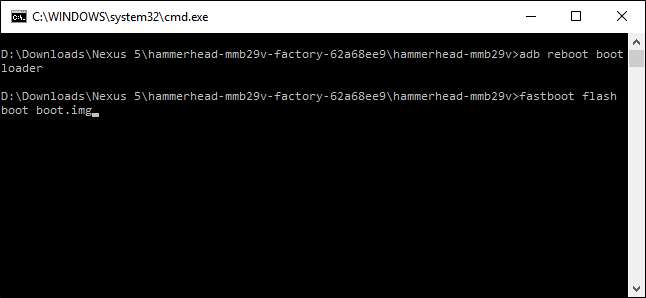
Si vous annulez le root pour effectuer une mise à jour OTA ou si vous souhaitez simplement que le téléphone soit de retour dans un état de stock complet, vous devrez également flasher la récupération de stock. Vous pouvez le faire avec cette commande:
récupération flash fastboot recovery.img

Après cela, redémarrez sous Android avec les éléments suivants:
redémarrage rapide

Le téléphone devrait redémarrer instantanément et vous êtes prêt à partir: l'accès root sera supprimé et Android récupérera son stock, mais le reste de votre système sera toujours complètement intact. Si vous prévoyez de vendre ou de vous débarrasser de l'appareil, vous pouvez faire une réinitialisation d'usine maintenant.
Comment déraciner manuellement un Nexus ou un autre périphérique de développement sur Lollipop (ou plus ancien)
En règle générale, la suppression de l'enracinement avec SuperSU est le meilleur choix sur les périphériques avec une partition modifiée / système, car toutes les modifications effectuées pendant le processus d'enracinement sont nettoyées. Si vous préférez prendre en charge manuellement le processus, cependant, c'est un peu plus laborieux que de simplement flasher le fichier boot.img comme avec la méthode sans système. La bonne nouvelle est que l'ensemble du processus peut être effectué directement sur l'appareil, sans avoir besoin d'utiliser un ordinateur.
La première chose dont vous aurez besoin est un gestionnaire de fichiers avec des fonctionnalités root. ES File Explorer semble être le plus populaire de nos jours, mais à peu près n'importe quel explorateur de racine fonctionnera.
Dans ES, vous devrez ouvrir le menu latéral en le faisant glisser à partir du bord extérieur gauche, puis faites défiler jusqu'à l'option "Explorateur racine" et faites glisser la bascule pour l'activer. L'application SuperUser installée sur votre appareil devrait vous inviter à accorder l'accès au gestionnaire de fichiers à ce stade.
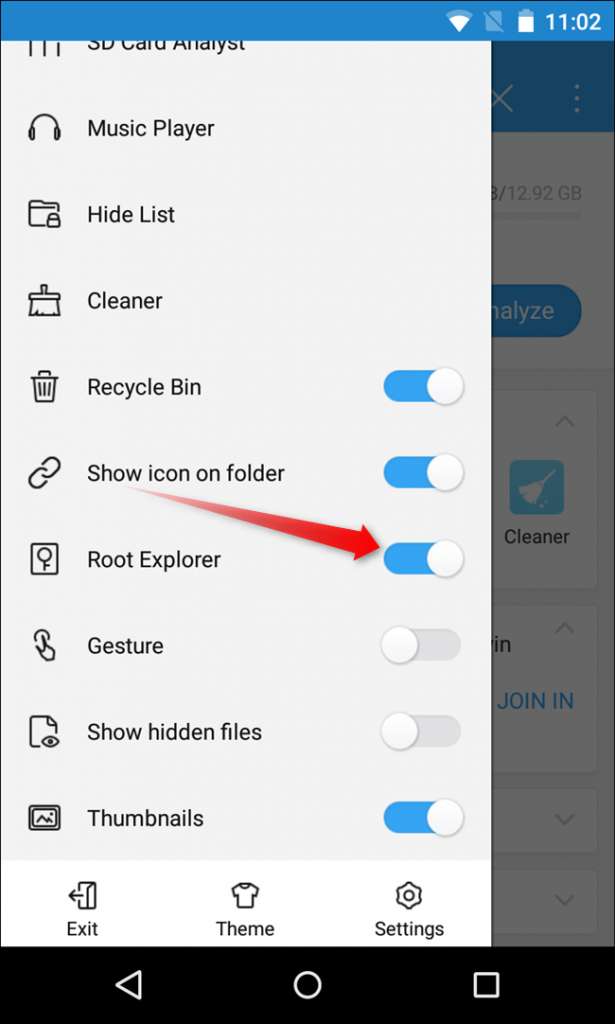
Une fois l'accès root accordé, accédez au dossier / system. En utilisant ES, appuyez sur le menu déroulant qui dit "Page d'accueil" (en supposant que vous êtes toujours sur la page d'accueil, bien sûr). Sélectionnez l'option «/ Device».
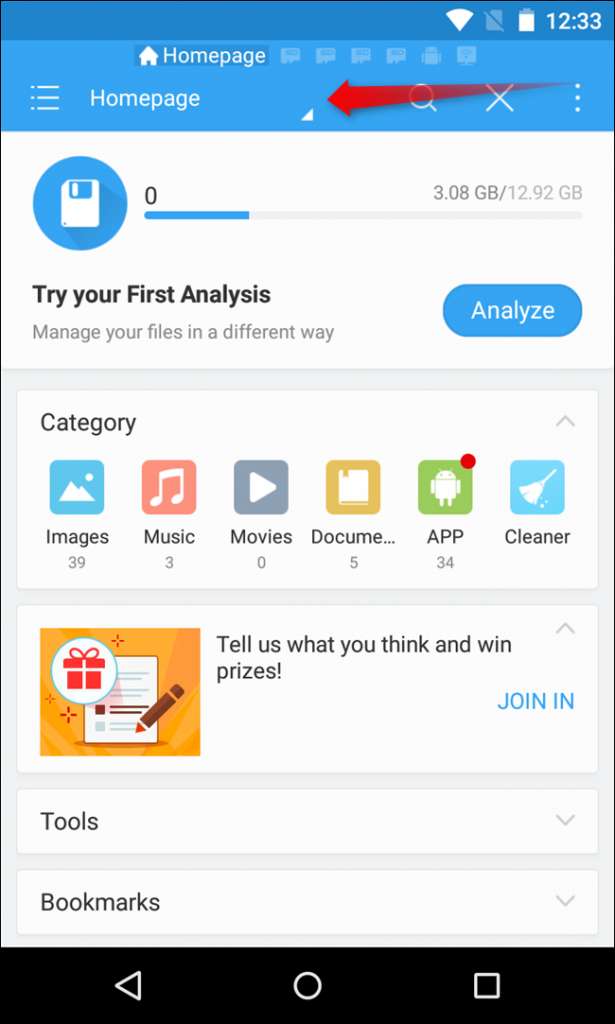
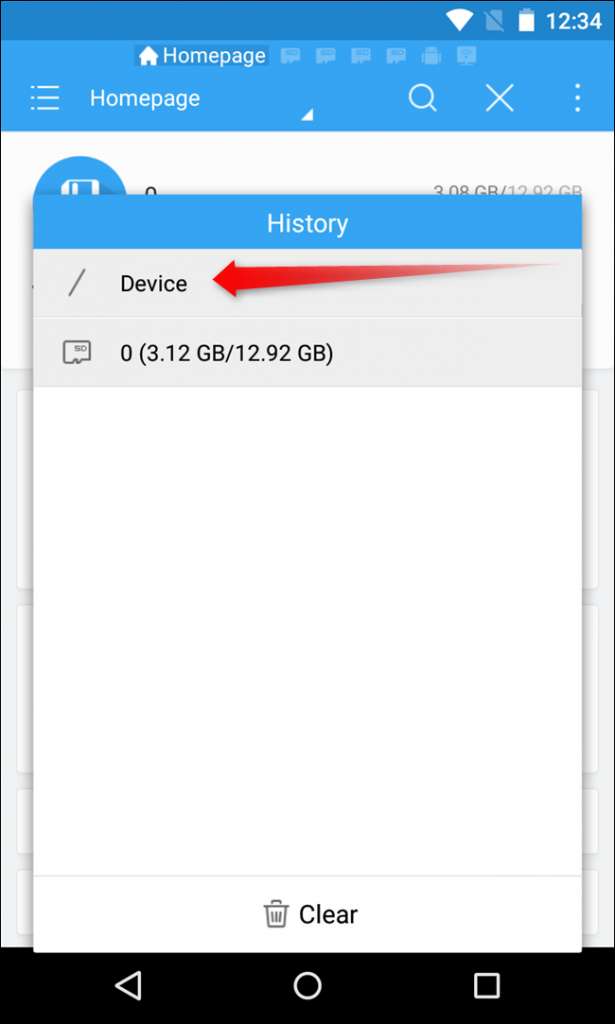
Dans la partition de périphérique principale, faites défiler jusqu'au dossier «/ system» et ouvrez-le.
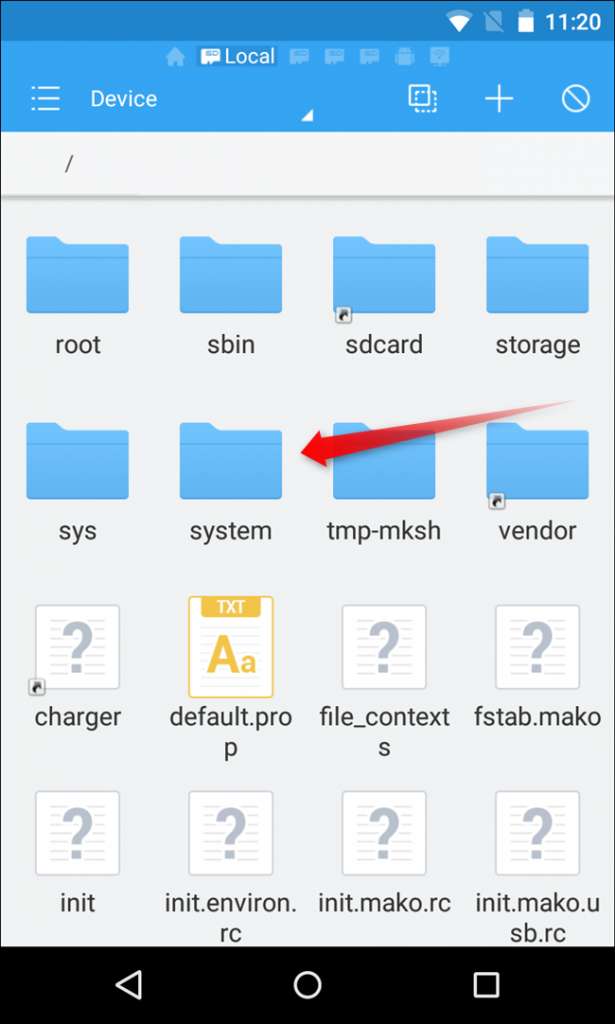
C’est là que les choses peuvent devenir un peu délicates. En fonction de la façon dont votre appareil a été rooté, le fichier «su» (celui que nous allons supprimer au cours de ce processus) se trouvera à l’un des deux endroits suivants:
/ system / bin
ou
/ système / xbin
. Commencez par vérifier le premier.
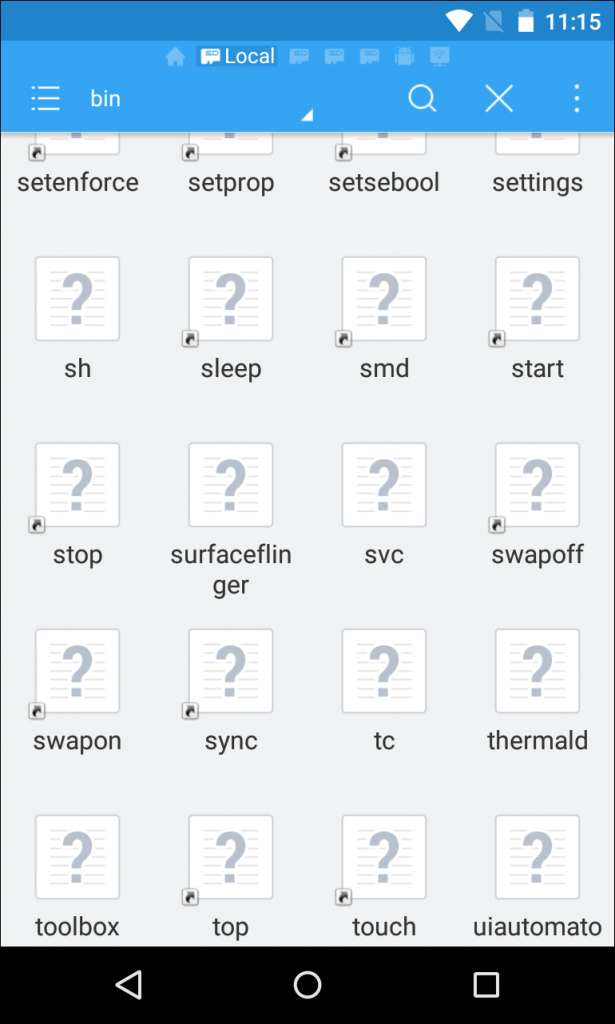
Les fichiers ici sont triés par ordre alphabétique. Par conséquent, si vous ne voyez pas le fichier "su" (comme sur mon appareil de test), il se trouve dans le
/ système / xbin
dossier. Revenez en arrière en appuyant sur la flèche de retour, puis ouvrez le dossier «xbin».
Il ne devrait pas y avoir beaucoup de fichiers ici, donc "su" est assez facile à trouver.
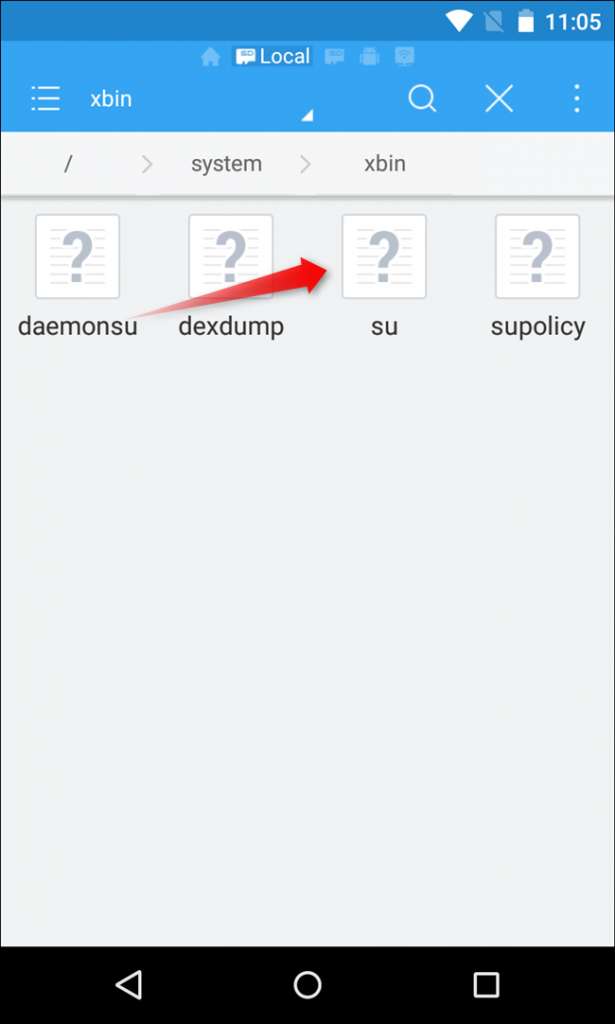
Quel que soit l'emplacement du fichier sur votre appareil, nous allons exécuter la même action. Si vous souhaitez annuler complètement le root, supprimez simplement ce fichier en appuyant longuement dessus et en sélectionnant l'icône de la corbeille.

Si vous souhaitez uniquement annuler temporairement le root pour extraire une mise à jour OTA, coupez simplement le fichier à cet emplacement en appuyant longuement dessus et en sélectionnant les ciseaux. Vous pouvez ensuite naviguer vers le dossier / sdcard / en retournant à la partition principale «/ Device» et en ouvrant le dossier «sdcard». Collez-le ici en sélectionnant l'icône de collage.
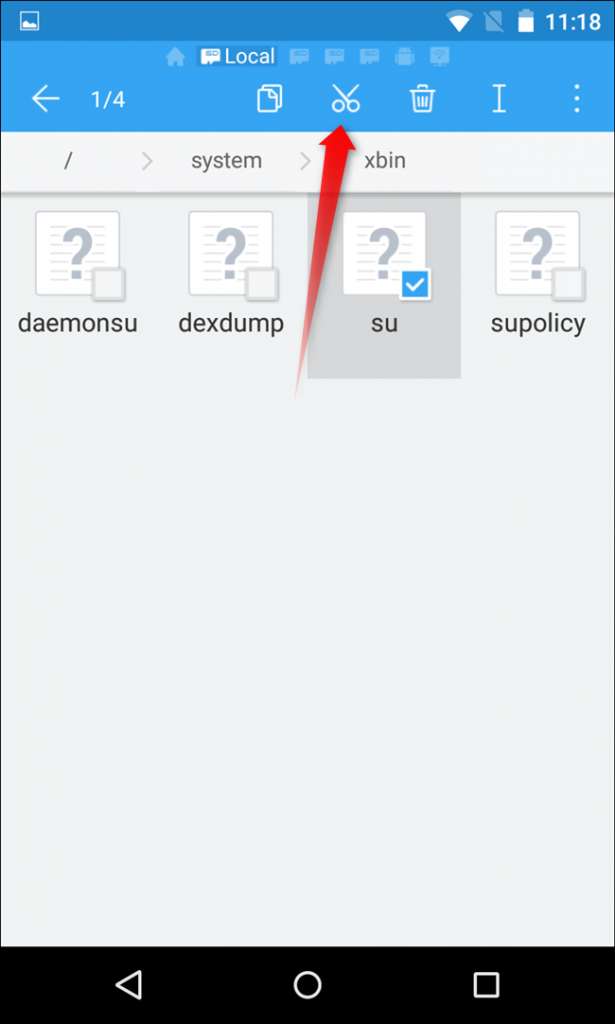
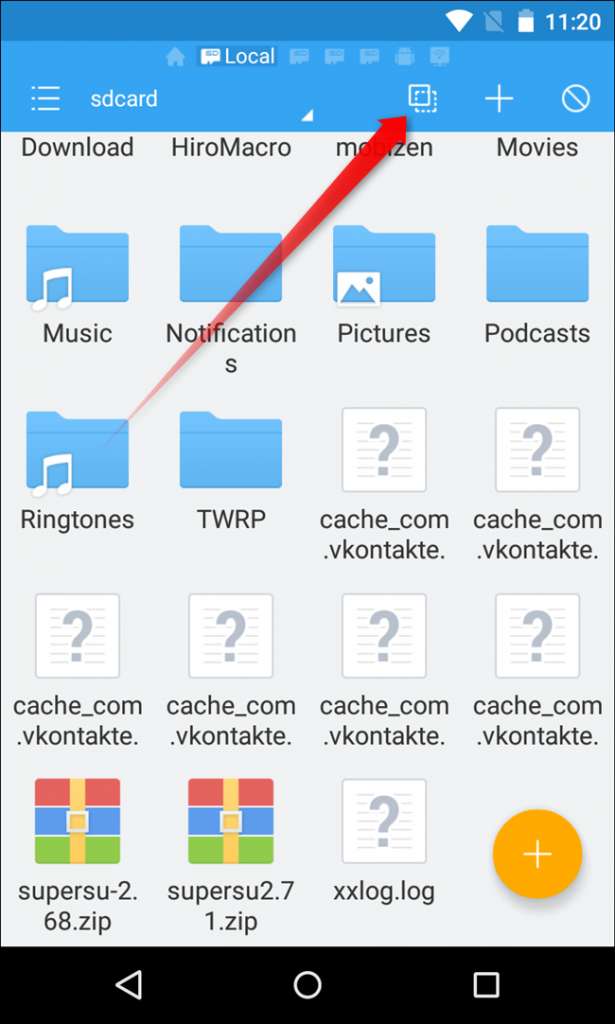
Le fichier "su" étant hors de l’action, il reste un fichier à déplacer ou à supprimer. Revenez dans / system et ouvrez le dossier «app».
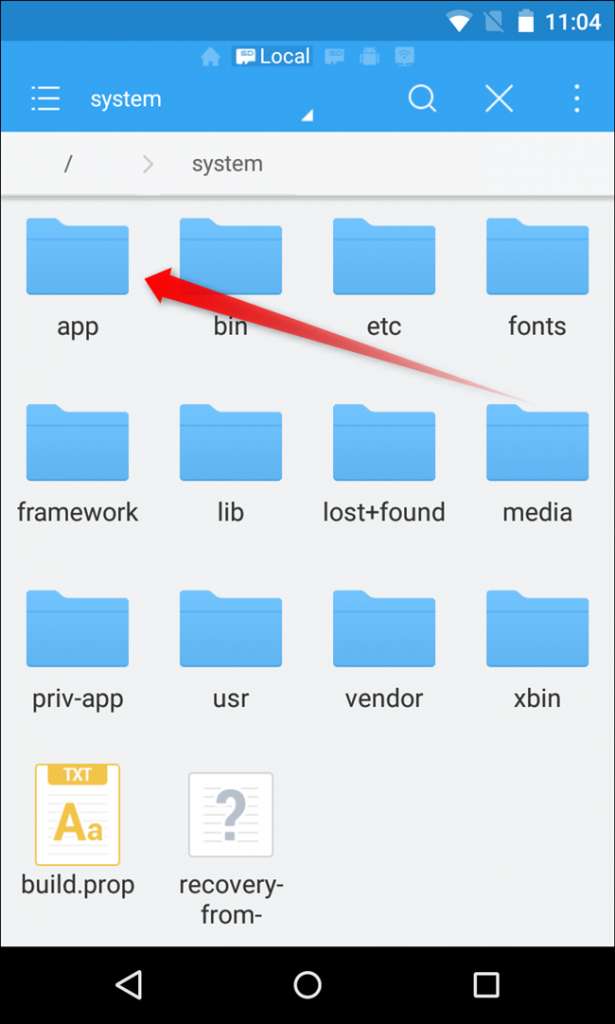
Vous allez rechercher ici l'application SuperUser installée sur votre téléphone. Si vous utilisez SuperSU, elle se trouve dans le dossier du même nom. Vous devrez peut-être regarder un peu si vous utilisez une autre application SuperUser. Une fois que vous avez localisé le dossier, ouvrez-le. Il est également intéressant de noter qu'il ne se trouve peut-être pas du tout dans un dossier - il peut simplement s'agir de «superuser.apk» à la racine du dossier.

Une fois que vous avez trouvé le bon fichier, appuyez longuement dessus et supprimez-le ou coupez-le comme vous l'avez fait avec le fichier «su».
Si vous le coupez, continuez et collez-le dans le / sdcard pour le conserver en toute sécurité.
À ce stade, vous pouvez revérifier l'état racine de l'appareil en utilisant une application telle que Root Checker. S'il revient comme non enraciné, alors vous avez terminé.
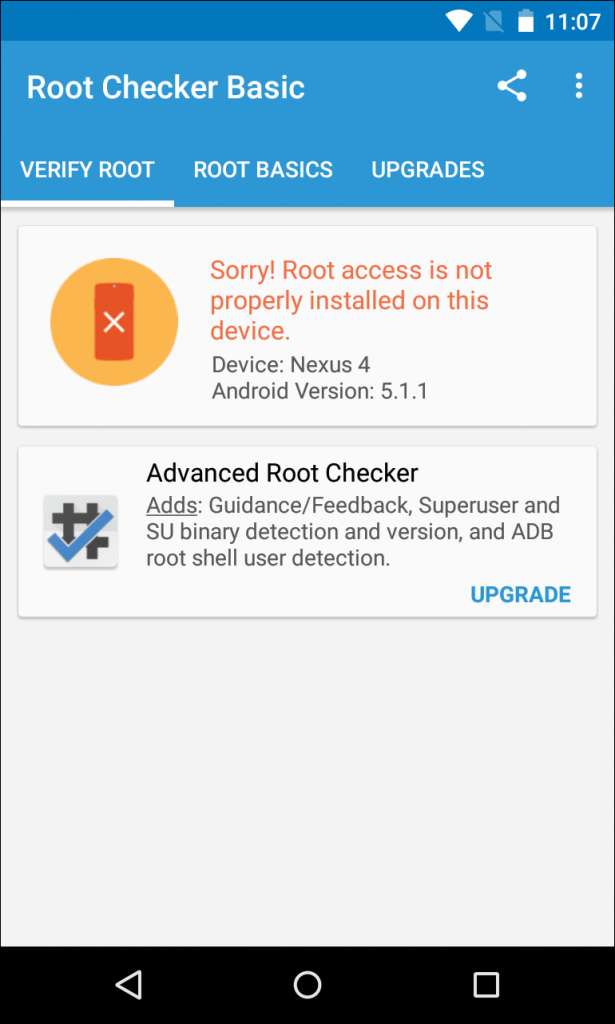
Ensuite, vous devrez remplacer la récupération de stock d'Android sur votre téléphone. Pour ce faire, vous devrez télécharger l'image d'usine de votre appareil. Pour les Nexus, ceci est fourni par Google . Les images des autres appareils doivent être fournies par leur fabricant.
Une fois que vous avez téléchargé l'image d'usine de votre appareil, vous devez d'abord décompresser le package.

À l'intérieur de ce package, il y a un autre package. Cela hébergera l'image du chargeur de démarrage, la radio (le cas échéant) et divers scripts pour flasher la version complète d'Android. Tout ce dont nous avons besoin est le fichier recovery.img stocké à l'intérieur. Décompressez ce package.

De retour sur le téléphone, assurez-vous que les options pour les développeurs sont activées en allant dans Paramètres> À propos du téléphone et en appuyant sept fois sur le numéro de build. Les notifications Toast indiquent le nombre de clics qu'il vous reste avant de «devenir développeur».

Une fois le menu des options du développeur activé, appuyez sur retour pour accéder au menu des paramètres parent. Le menu "Options pour les développeurs" sera une nouvelle entrée juste au-dessus de "À propos du téléphone". Appuyez sur "Options pour les développeurs".

Faites défiler vers le bas jusqu'à ce que vous voyiez «Débogage USB» et activez-le avec le curseur.

Un avertissement apparaîtra avec une description de ce que fait le débogage USB - appuyez sur «OK» pour activer cette option.

Connectez votre appareil à l'ordinateur avec un câble USB. Tant que les pilotes appropriés sont installés, une fenêtre contextuelle devrait s'afficher sur le périphérique avec l'option permettant le débogage USB sur l'ordinateur connecté. Si vous êtes sur votre ordinateur personnel, vous pouvez cocher l’option «Toujours autoriser à partir de cet ordinateur» pour permettre automatiquement le débogage à l’avenir. Appuyez sur "OK".

Revenez à votre PC. Si avoir adb configuré dans votre système PATH , Maj + clic droit dans le dossier où vous avez décompressé tous les fichiers d'image d'usine et sélectionnez «Ouvrir une fenêtre de commande ici».

Si vous n’avez pas configuré adb dans votre PATH système, copiez le fichier boot.img et placez-le dans votre dossier adb -
C: \ Android \ platform-tools
dans ce cas. Maj + clic droit n'importe où dans ce dossier et choisissez «Ouvrir une fenêtre de commande ici» une fois que la copie du fichier boot.img est terminée.

Ensuite, entrez la commande suivante pour redémarrer l'appareil dans le chargeur de démarrage:
chargeur de démarrage adb reboot

Une fois que votre téléphone a redémarré dans son chargeur de démarrage, exécutez la commande suivante, qui ne devrait prendre que quelques secondes pour se terminer:
récupération flash fastboot recovery.img

Cela va re-flasher la récupération des stocks. Une fois terminé, redémarrez sous Android avec les éléments suivants:
redémarrage rapide

Le téléphone devrait redémarrer instantanément et vous êtes prêt à partir: l'accès root sera supprimé et Android récupérera son stock, mais le reste de votre système sera toujours complètement intact. Si vous prévoyez de vendre ou de vous débarrasser de l'appareil, vous pouvez faire une réinitialisation d'usine maintenant.
Si vous prévoyez de vous débarrasser de l'appareil, nous vous conseillons de allez-y et réinitialisez-le à ce stade .
Re-flasher votre appareil pour une construction entièrement en stock
Si vous êtes exécution d'une ROM personnalisée ou le cadre Xposed , vous devrez effacer complètement votre appareil et le faire clignoter dans un tout nouvel état non enraciné et hors usine. C'est également le seul moyen de supprimer le root d'un téléphone non-Nexus ou Developer Edition si la méthode SuperSU ne fonctionne pas pour vous.
Malheureusement, le processus est assez différent pour chaque fabricant et peut même varier d'un appareil à l'autre. Ainsi, à l'exception des appareils Nexus (pour lesquels nous avons un guide), nous ne pouvons pas détailler toutes les instructions ici. Au lieu de cela, vous devrez fouiller dans un site comme le XDA Developers forum pour obtenir les instructions complètes de votre téléphone. Cependant, voici un aperçu rapide et sale de ce que le processus implique pour chaque fabricant:
- Nexus et autres appareils Developer Edition : Les appareils Nexus sont assez simples. Il vous suffit de télécharger une image d'usine de Google ou de votre fabricant (un peu comme nous l'avons fait dans les instructions de retrait manuel de Marshmallow ci-dessus), puis de flasher tous les fichiers contenus dans votre téléphone. Check-out notre guide pour faire clignoter manuellement votre Nexus pour les instructions complètes.
- Appareils Samsung: Vous aurez besoin du fichier du micrologiciel complet, qui devrait être disponible pour pratiquement tous les appareils sur Sammobile.com . Vous aurez affaire à un programme appelé "Odin" sur PC, ce qui est assez simple. Assurez-vous simplement de trouver un guide fiable pour votre appareil exact.
- Appareils Motorola: Motorola utilise un programme appelé «RSD Lite» pour pousser les fichiers image vers les appareils, bien que la société ne rende pas ses images disponibles pour les appareils non-développeurs. Il y a des copies qui flottent là-bas, mais assurez-vous de télécharger à partir d'une source fiable avant de sauter le pas.
- Appareils LG: LG utilise un «outil Flash» spécialement conçu pour pousser les fichiers KDZ spécifiques à l'appareil sur ses téléphones. Encore une fois, cela peut être délicat, alors assurez-vous d'utiliser une source et un guide fiables.
- Appareils HTC: HTC pourrait peut-être être le plus convivial de tous les appareils grand public, car il utilise simplement ce qu'on appelle un fichier «RUU» (ROM Update Utility) qui peut être poussé avec de simples commandes adb et fastboot. Vous pouvez également placer la RUU sur la partition / sdcard de la plupart des appareils HTC et elle sera automatiquement détectée une fois que vous aurez démarré dans le chargeur de démarrage. Il vous suffit de trouver le RUU pour votre téléphone spécifique.
Nous souhaitons pouvoir donner des détails sur chaque téléphone, mais ce n'est tout simplement pas possible. C'est une autre raison pour laquelle nous aimons Nexus et les autres appareils Developer Edition. Mais avec un peu de fouille, vous devriez être en mesure de détacher à peu près n'importe quel téléphone et de le remettre en bon état de fonctionnement.







